Steam Deck: Running Sega Master System Games
Enlaces rápidos
El SEGA Master System, una consola venerada de 8 bits que rivalizó con el NES, trajo a los fanáticos una variedad de juegos excepcionales, muchos de los cuales fueron exclusivas o presentadas adaptaciones únicas. Los sobresalientes incluyeron puertos brillantes como Golden Axe, Double Dragon y Streets of Rage, junto con títulos como Mortal Kombat y Asterix & Obelix, que llevaron los límites de la consola a rivalizar los juegos Megadrive/Genesis de 16 bits.
Para los entusiastas de los juegos retro, jugar juegos del sistema Master Sega en hardware moderno puede ser un desafío. Sin embargo, con la cubierta de vapor y el poderoso software de emudeck, no solo es posible sino también gratificante. Aquí hay una guía detallada sobre cómo configurar y disfrutar de los juegos de Sega Master System en su mazo de Steam.
Actualizado el 15 de enero de 2024 por Michael Llewellyn : el mazo de Steam es más que capaz de ejecutar juegos SEGA Master System, pero lograr el rendimiento óptimo de una consola de 8 bits puede ser complicado. Ahí es donde entran en juego Decky Loader y el complemento de herramientas eléctricas. Los desarrolladores de Emudeck recomiendan instalar ambos para mejorar su experiencia de juego retro. Esta guía se ha actualizado para incluir pasos de instalación y una solución para restaurar las actualizaciones de la cubierta posterior al step.
Antes de instalar Emudeck
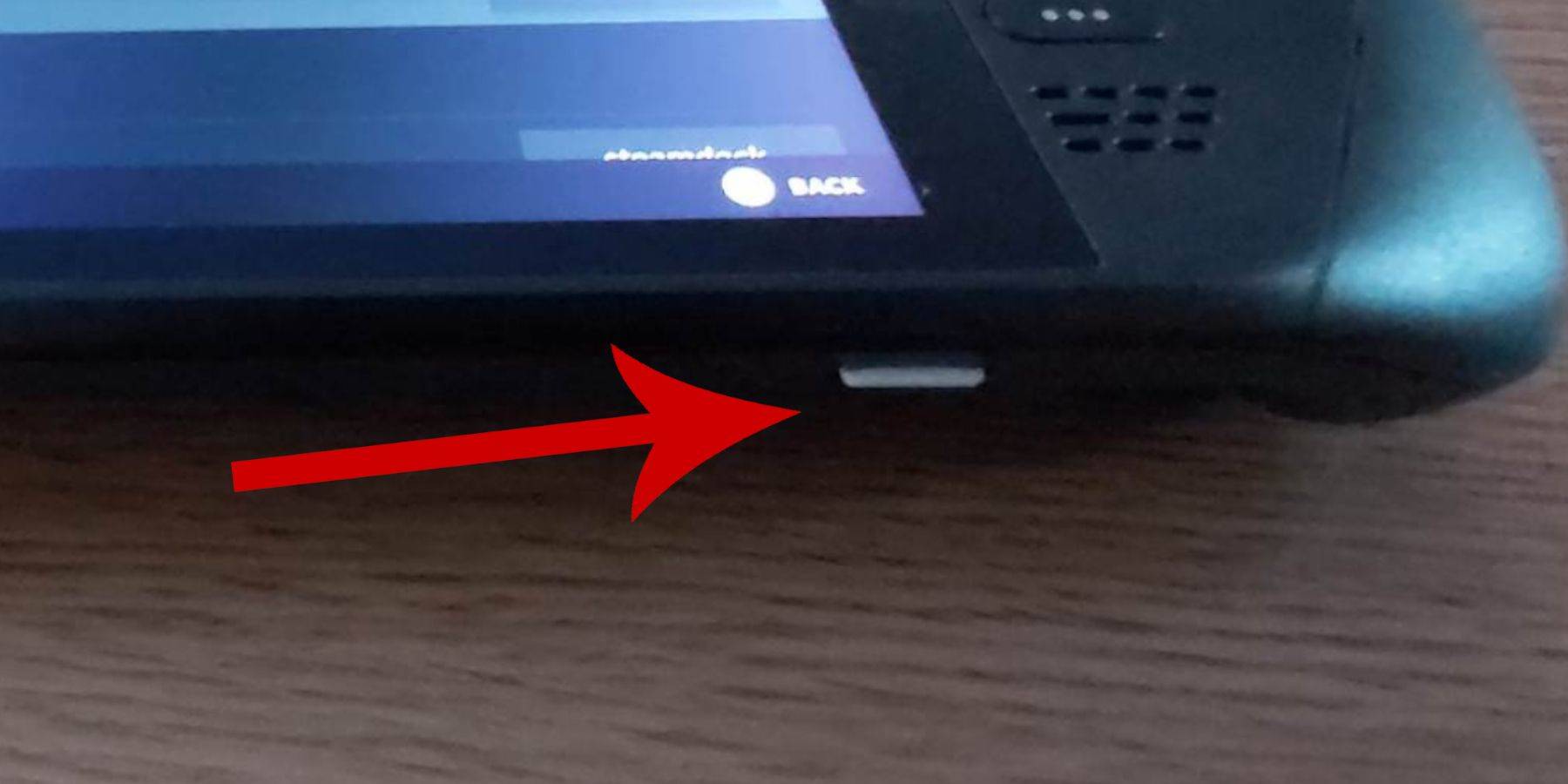 Antes de sumergirse en la instalación de Emudeck en su mazo de Steam para los juegos de SEGA Master System, asegúrese de tener las herramientas y la configuración adecuados para una configuración suave:
Antes de sumergirse en la instalación de Emudeck en su mazo de Steam para los juegos de SEGA Master System, asegúrese de tener las herramientas y la configuración adecuados para una configuración suave:
- Mantenga su cubierta de vapor enchufada en una fuente de alimentación o asegúrese de que esté completamente cargada.
- Necesitará una tarjeta micro SD de alta velocidad; Insérvelo en la parte inferior de la cubierta de vapor y formatearlo dentro del dispositivo.
- Alternativamente, podría usar un HDD externo, aunque esto comprometería la portabilidad de la plataforma de vapor.
- El uso de un teclado y un mouse puede hacer que las transferencias e instalación de archivos sean mucho más fáciles, imitando la configuración de una computadora doméstica.
- Si no tiene un teclado y un mouse, presione los botones Steam y X simultáneamente para acceder al teclado incorporado y use las trituraciones en lugar de un mouse.
Activar el modo de desarrollador
Para ejecutar emuladores suavemente en su mazo de vapor, primero debe activar el modo de desarrollador:
- Presione el botón Steam para abrir el panel de acceso a la izquierda.
- Navegue al sistema> Configuración del sistema.
- Habilitar el modo de desarrollador.
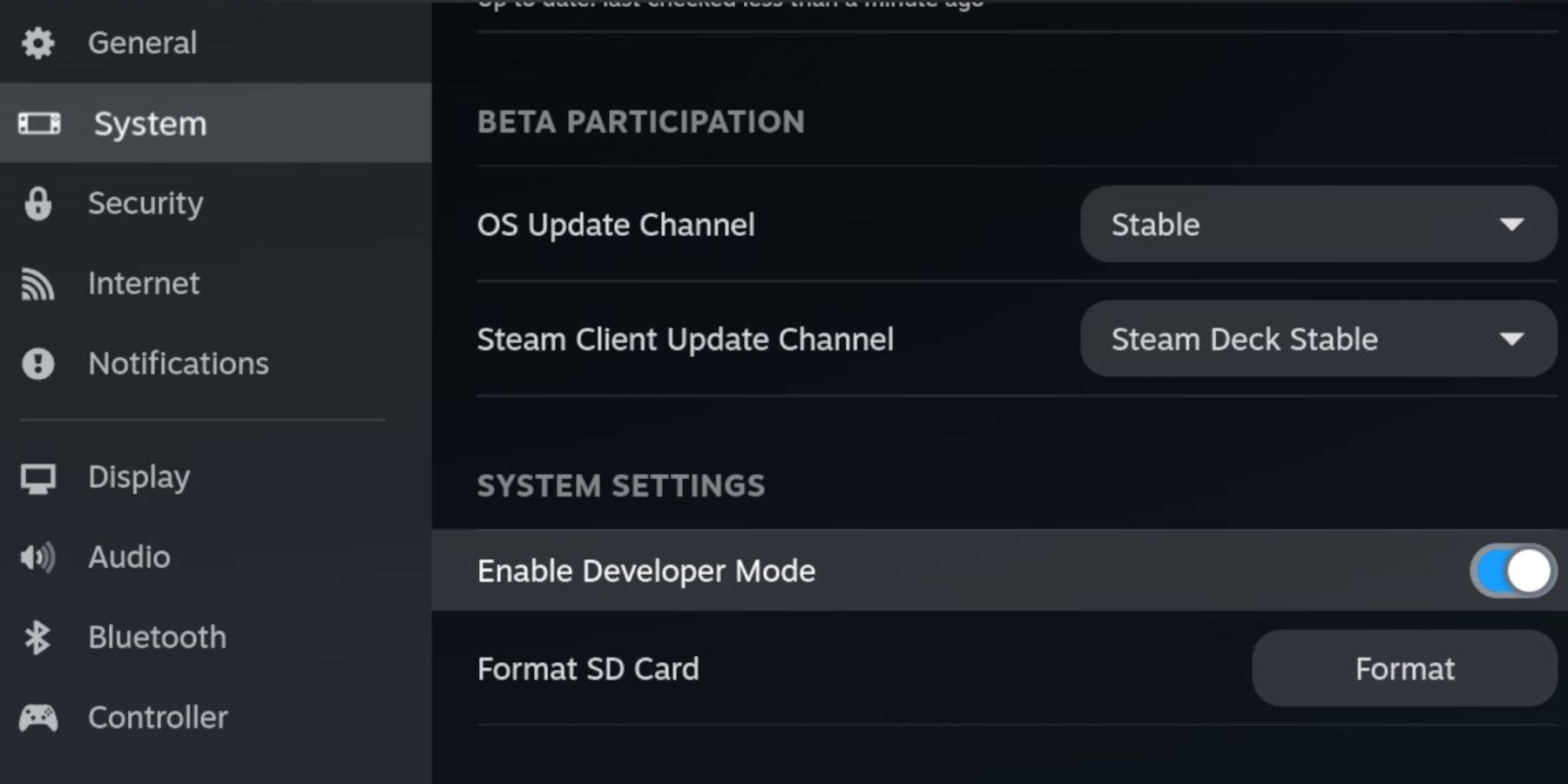 - Encuentre el menú de desarrollador en la parte inferior del panel de acceso.
- Encuentre el menú de desarrollador en la parte inferior del panel de acceso.
- Abra el menú del desarrollador.
- Bajo misceláneos, encienda la depuración remota de CEF.
- Presione el botón Steam, seleccione Power y reinicie su cubierta de vapor.
Tenga en cuenta que la depuración remota de CEF puede deshabilitarse después de una actualización, lo que puede afectar complementos y emuladores. Siempre revise el menú de desarrollador después de la actualización para asegurarse de que esté habilitado.
Instalación de Emudeck en modo de escritorio
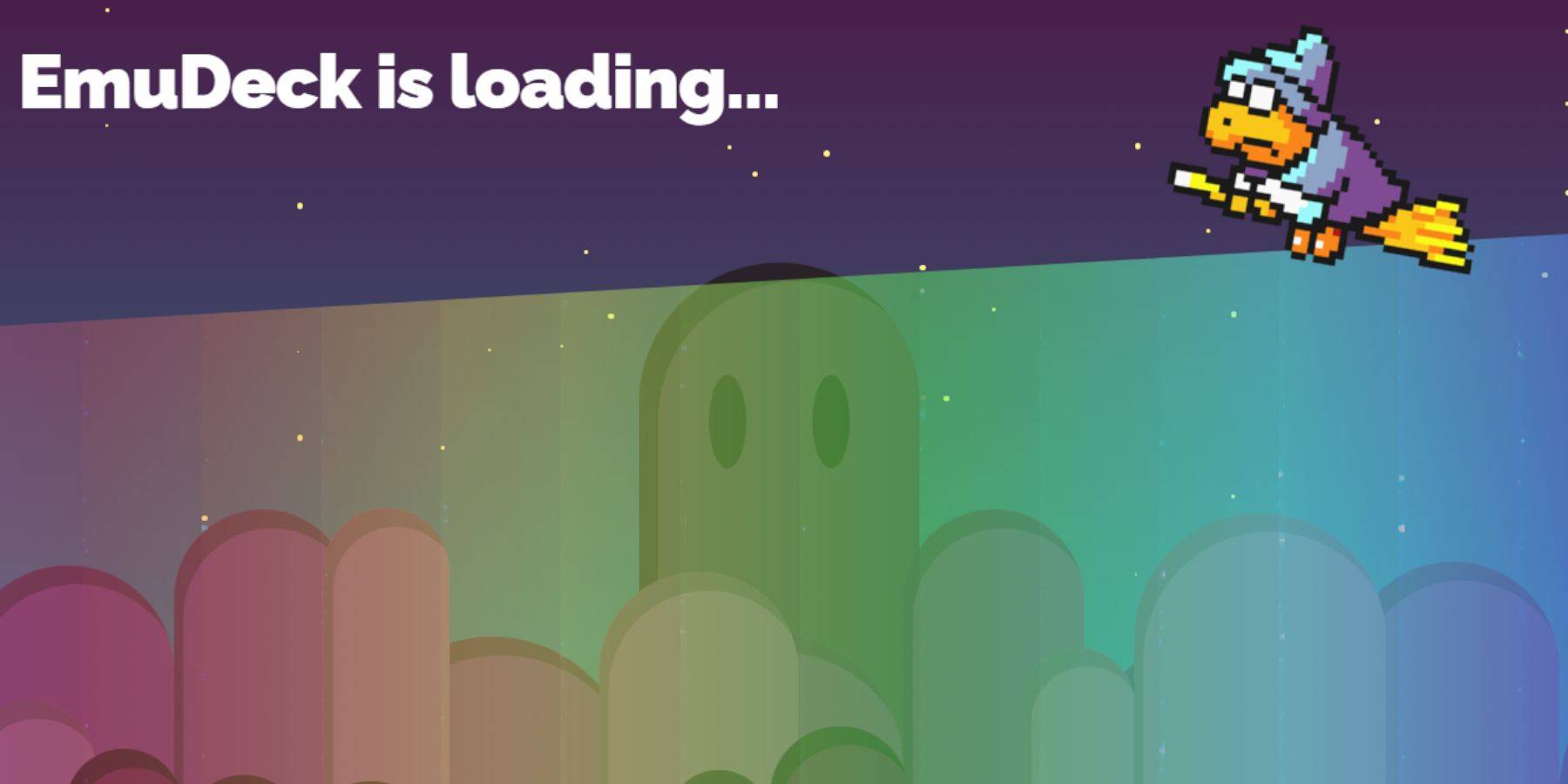 - Para cambiar al modo de escritorio, presione el botón Steam debajo de la pista de vía izquierda, vaya a la alimentación y seleccione el modo de escritorio.
- Para cambiar al modo de escritorio, presione el botón Steam debajo de la pista de vía izquierda, vaya a la alimentación y seleccione el modo de escritorio.
- Abra un navegador como Chrome o Firefox para descargar Emudeck.
- Elija la versión de Steamos apropiada y descargue el instalador. Una vez descargado, haga doble clic para iniciarlo y seleccione la opción de instalación recomendada.
- Opta por una instalación personalizada.
- Después de la instalación, abra el menú y seleccione la imagen de la tarjeta SD etiquetada como primaria para cambiar el nombre de su tarjeta SD para una fácil identificación en el administrador de archivos Dolphin.
- Puede instalar todos los emuladores o centrarse únicamente en el sistema maestro SEGA seleccionando retroarch.
Retroarch es una aplicación todo en uno capaz de ejecutar múltiples emuladores para sistemas de juegos clásicos, accesibles en la pestaña 'Emuladores' en la biblioteca de Steam.
- Asegúrese de que el administrador de ROM de Steam se seleccione junto con Retroarch para integrar juegos en su biblioteca de Steam.
- Navegue a través de las opciones y habilite el 'Configurar CRT Shader para la función Classic 3D Games' si desea recrear el look de TV clásico.
- Haga clic en Finalizar para completar la instalación.
Transferencia de ROM del sistema maestro
Con Retroarch y Emudeck instalados, está listo para transferir sus ROM SEGA Master System:
- Abra el Dolphin File Manager.
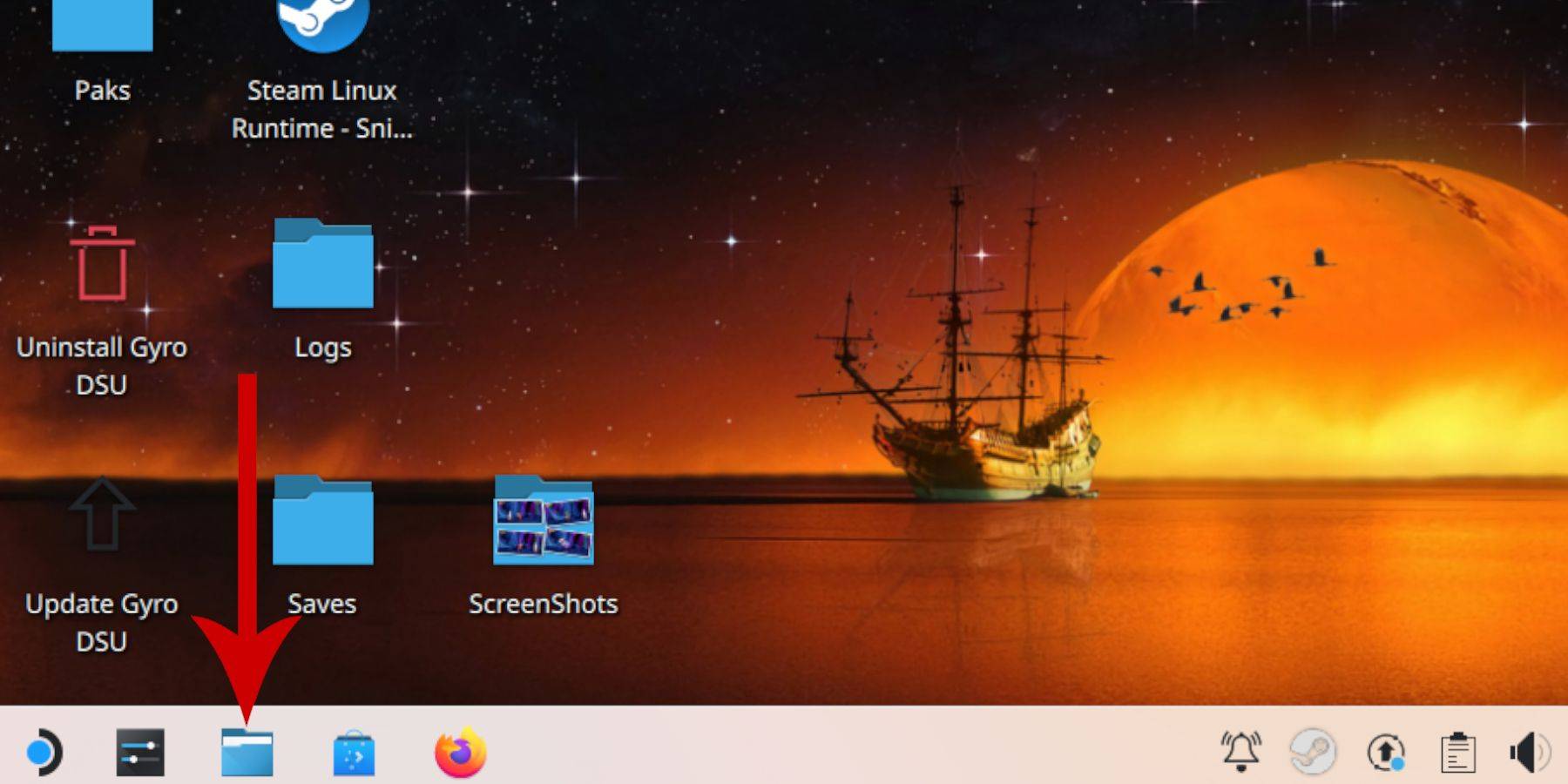 - En el panel izquierdo, encuentre dispositivos extraíbles y abra la tarjeta SD etiquetada primaria.
- En el panel izquierdo, encuentre dispositivos extraíbles y abra la tarjeta SD etiquetada primaria.
- Navegue a la carpeta de emulación, luego a las roms.
- Localice la carpeta 'Mastersystem'.
- Transfiera o copie sus archivos SEGA Master System. Busque archivos con la extensión '.sms', como 'Pro Wrestling.sms'. Ignore el archivo llamado 'Media'.
Agregar juegos del sistema maestro a la biblioteca de Steam
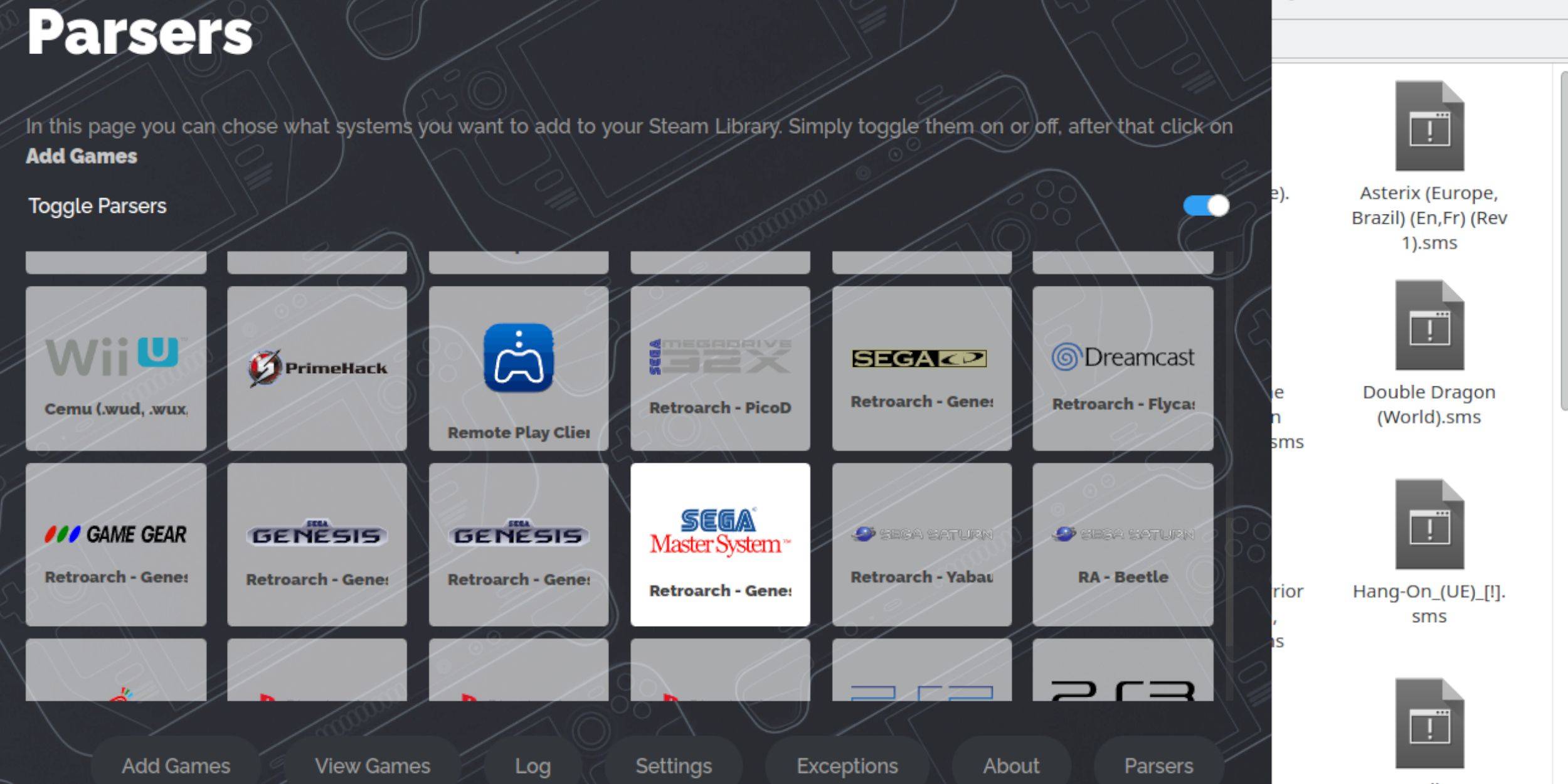 Para disfrutar de los juegos de SEGA Master System en el modo de juego, agrégalos a su biblioteca de Steam:
Para disfrutar de los juegos de SEGA Master System en el modo de juego, agrégalos a su biblioteca de Steam:
- Inicie Emudeck en modo de escritorio.
- Haga clic en el Administrador de ROM de Steam.
- ¡Haga clic en Siguiente en el Bienvenido a SRM! página.
- Deshabilitar los analizadores.
- Seleccione SEGA Master System en la pantalla PARSERS.
- Haga clic en Agregar juegos, luego analice.
- Asegúrese de que se muestren los juegos y sus artes de portada, luego haga clic en Guardar a Steam.
Arreglar o cargar obras de arte faltantes
 Debido a la edad del sistema maestro SEGA, puede encontrar obras de arte faltantes o incorrectas. Aquí le mostramos cómo abordarlo:
Debido a la edad del sistema maestro SEGA, puede encontrar obras de arte faltantes o incorrectas. Aquí le mostramos cómo abordarlo:
- Haga clic en Arreglar en el marco de la cubierta.
- El gerente de ROM de Steam generalmente llena automáticamente la portada. Si falta, escriba el título del juego en el campo de búsqueda del juego.
- Explore las opciones de portada, seleccione la mejor y elija Guardar y cerrar.
Subir obras de arte faltantes
Si el Administrador de ROM de Steam no puede encontrar la obra de arte adecuada, siga estos pasos para cargarla manualmente:
- Use un navegador para encontrar la obra de arte correcta y guárdela en la carpeta de imágenes de la plataforma de vapor.
- Haga clic en cargar en el marco de la portada.
- Seleccione la nueva obra de arte en la carpeta de imágenes, luego guarde y cierre.
- Si no se muestra la imagen, use las flechas izquierda y derecha para encontrarla.
- Haga clic en Guardar a Steam.
- Una vez que se procesan los archivos por lotes, vuelva al modo de juego de la plataforma de Steam.
Jugar juegos de sistema maestro en la plataforma de Steam
 Con las portadas y las obras de arte cargadas, ahora puedes jugar tus juegos emulados del sistema Master Sega junto con títulos oficiales:
Con las portadas y las obras de arte cargadas, ahora puedes jugar tus juegos emulados del sistema Master Sega junto con títulos oficiales:
- Cambie al modo de juego presionando el botón Steam debajo de la pista de seguimiento izquierda.
- Vaya a la biblioteca en el menú lateral.
- Use el botón R1 para navegar hasta las pestañas de colecciones.
- Seleccione la colección Sega Master System.
- Elige tu juego y comienza a jugar.
Mejorar el rendimiento
Para mejorar el rendimiento de los juegos clásicos en el mazo de Steam:
- Abra su juego Sega Master System y presione el botón QAM debajo del trackpad correcto.
- Vaya al menú de rendimiento.
- Habilitar 'Use el perfil del juego'.
- Establezca el límite de cuadro en 60 fps.
- Encienda el sombreado de la media velocidad.
Instale un cargador de hojalete para la cubierta de vapor
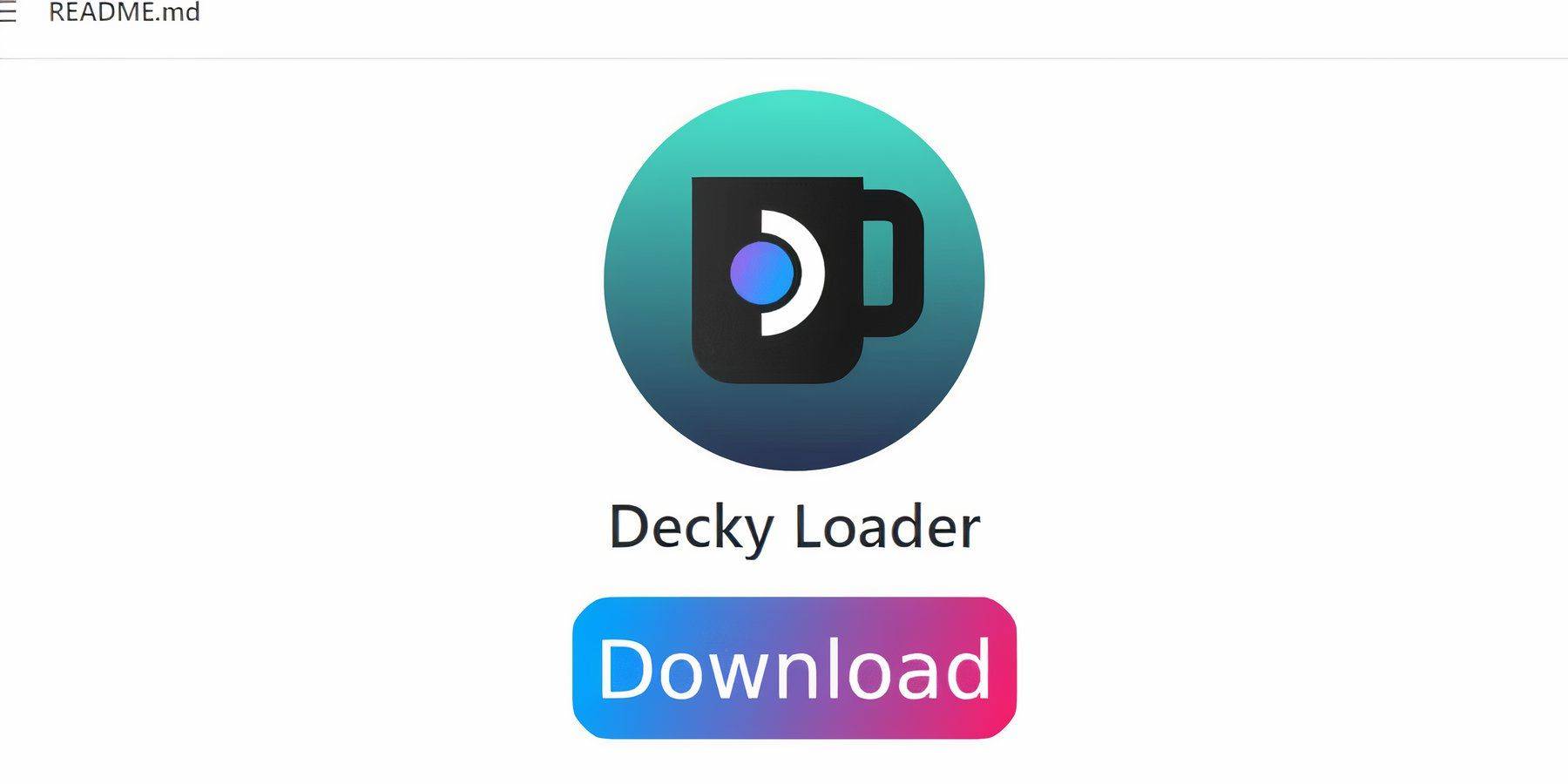 Los desarrolladores de Emudeck sugieren que la instalación de Decky Loader y el complemento de herramientas eléctricas para maximizar el control sobre el rendimiento de su mazo de Steam para juegos emulados:
Los desarrolladores de Emudeck sugieren que la instalación de Decky Loader y el complemento de herramientas eléctricas para maximizar el control sobre el rendimiento de su mazo de Steam para juegos emulados:
- Conecte un teclado y un mouse para una navegación más fácil (o use las trackpads y el teclado en pantalla presionando Steam y X).
- Si está en modo de juego, cambie al modo de escritorio a través del botón Steam> encendido.
- Abra un navegador web desde la tienda Discovery.
- Navegue a la página del cargador de hojalete GitHub.
- Haga clic en el icono de descarga grande para comenzar la descarga.
- Después de descargar, haga doble clic en el lanzador y seleccione la instalación recomendada.
- Una vez instalado, reinicie su mazo de vapor en modo de juego.
Instalar herramientas eléctricas
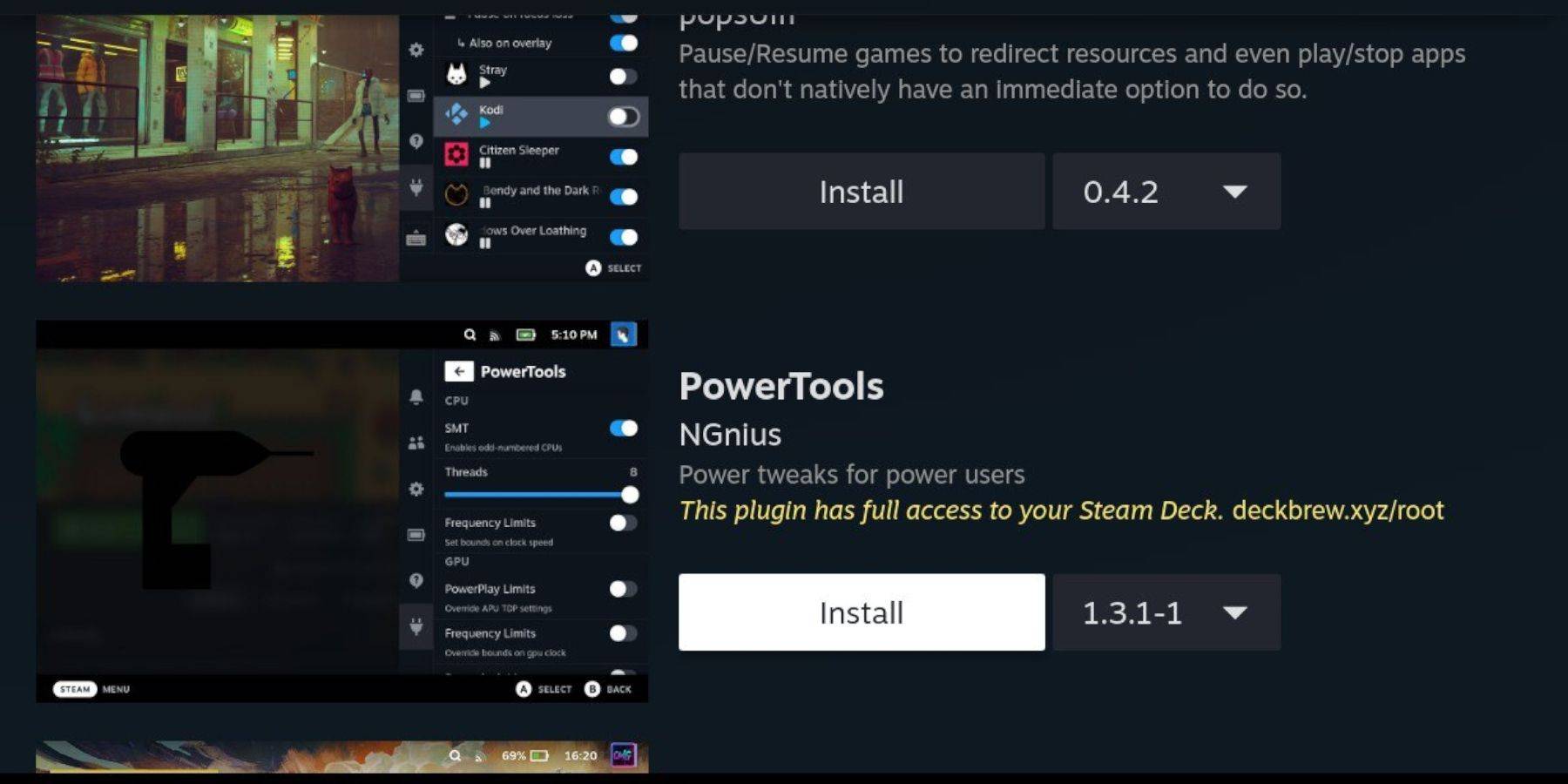 Con Decky instalado, agregue el complemento de herramientas eléctricas:
Con Decky instalado, agregue el complemento de herramientas eléctricas:
- En el modo de juego, presione el botón QAM debajo del trackpad derecho.
- En el QAM, haga clic en el nuevo icono del complemento en la parte inferior.
- Seleccione el icono de la tienda en la parte superior del menú del cargador de hojalete.
- Encuentre el complemento de herramientas eléctricas en la tienda Decky e instálelo.
Configuración de herramientas eléctricas para juegos emulados
Para optimizar el rendimiento para los juegos de SEGA Master System:
- Desde su biblioteca, inicie un juego de sistema maestro desde el menú de colecciones.
- Presione el botón QAM, vaya al cargador Decky y seleccione el menú de herramientas eléctricas.
- Desactivar SMTS.
- Establezca el número de hilos en 4.
- En el menú de rendimiento (accedido a través del botón QAM y el pequeño icono de la batería), habilite la vista avanzada.
- Encienda el control manual del reloj GPU.
- Aumente la frecuencia del reloj GPU a 1200.
- Seleccione la opción Perfil por juego para guardar estas configuraciones para cada juego.
Fijar cargador de hojalete después de una actualización de la plataforma de vapor
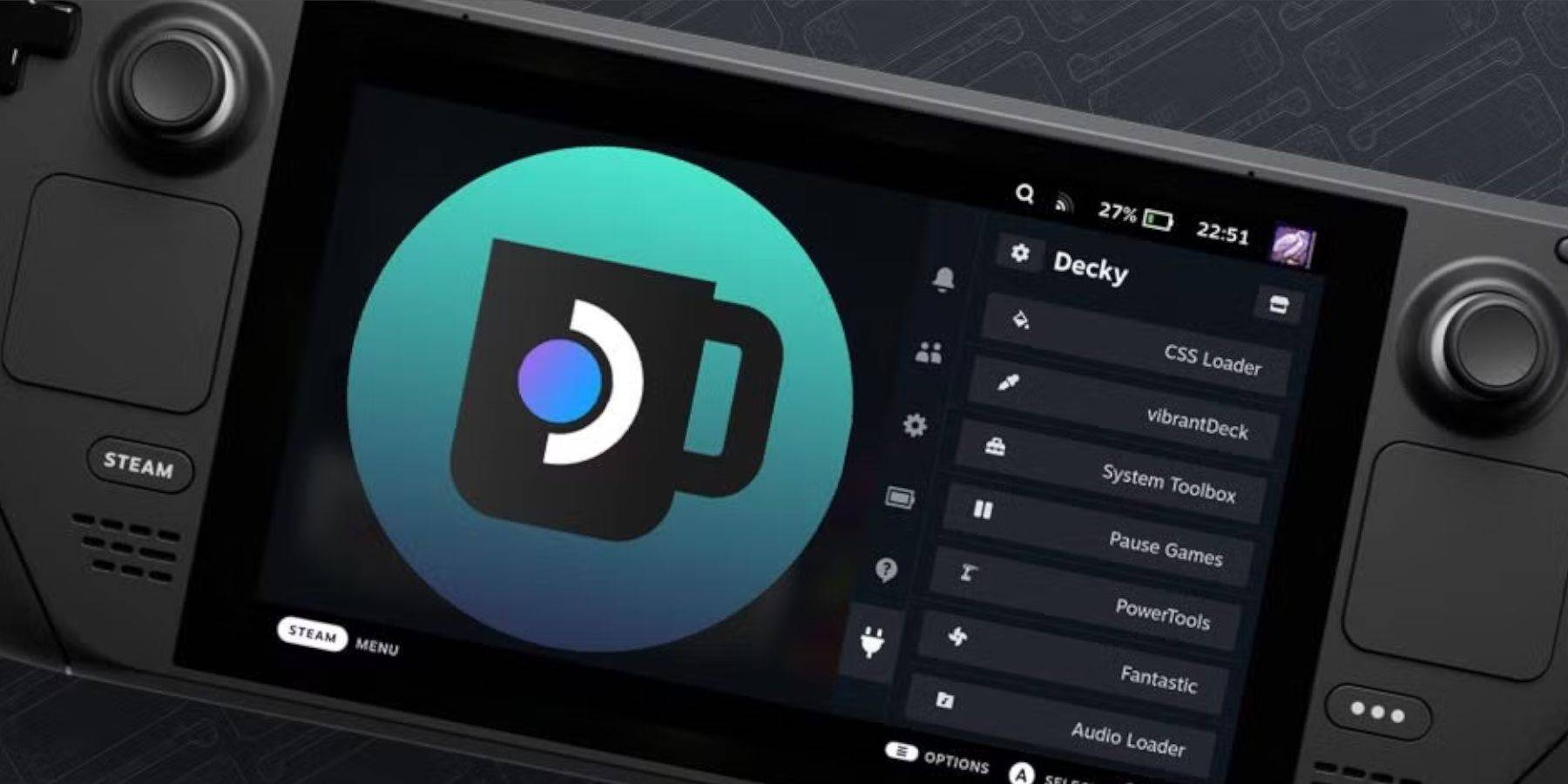 Las actualizaciones de Steam Deck pueden alterar menús y configuraciones, potencialmente eliminando aplicaciones de terceros de su menú de acceso rápido. Aquí le mostramos cómo restaurar Decky Loader y sus complementos:
Las actualizaciones de Steam Deck pueden alterar menús y configuraciones, potencialmente eliminando aplicaciones de terceros de su menú de acceso rápido. Aquí le mostramos cómo restaurar Decky Loader y sus complementos:
- Si está en modo de juego, cambie al modo de escritorio a través del botón Steam> encendido.
- Abra un navegador una vez que la plataforma de vapor se reinicia en el modo de escritorio.
- Visite la página GitHub de Decky Carger y haga clic en el icono de descarga.
- Esta vez, seleccione Ejecutar.
- Ingrese su pseudo contraseña cuando se le solicite.
- Si aún no ha configurado una contraseña de pseudo, siga las instrucciones en pantalla para crear una. Manténgalo memorable y registelo para uso futuro.
- Después de la instalación, apague su mazo de vapor y reévala en modo de juego.
- Presione el botón QAM y el cargador de hojalete, junto con su configuración y complementos, debe volver a su estado anterior.
 Tasa de que no se ha guardado su comentario
Tasa de que no se ha guardado su comentario








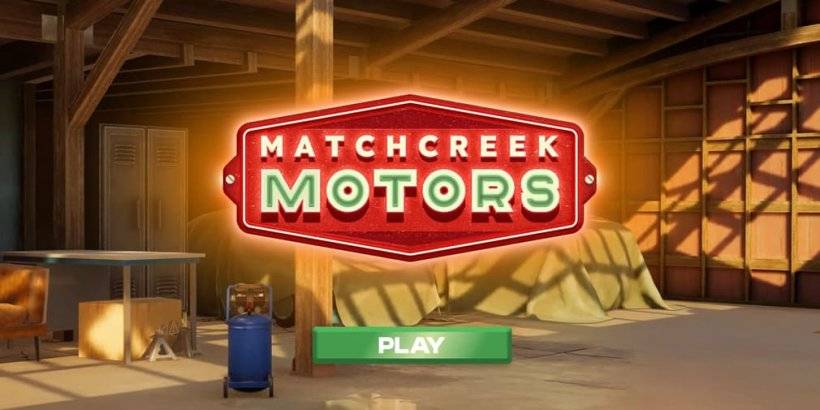



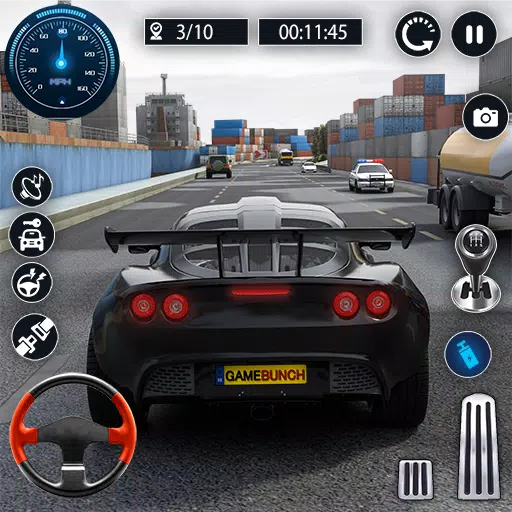

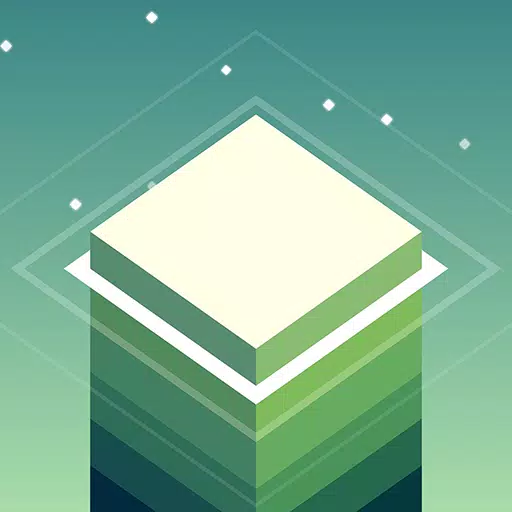



![Salvation in Nightmare [v0.4.4]](https://imgs.21qcq.com/uploads/36/1719555347667e551321c26.jpg)









